rimuovere Clman ransomware (metodo per recuperare il file)
Migliore guida per recuperare file da Clman ransomware
Clman ransomware è un membro della famiglia Phobos Ransomware che l’obiettivo principale è richiedere un riscatto invece della chiave di decrittazione tramite la nota di riscatto visualizzata. Rende i file di sistema completamente inaccessibili per gli utenti finché non li decrittografano con la chiave di decrittazione corretta. Utilizza il sofisticato algoritmo di crittografia come altri ransomware per crittografare tutti i file archiviati del sistema di destinazione. Durante il processo di crittografia, rinomina l’estensione dei file crittografati aggiungendo l’ID della vittima, l’indirizzo e-mail [email protected] e aggiunge “.clman” al suffisso. Visualizza un messaggio di richiesta di riscatto “FILES ENCRYPTED.txt” file di testo che contiene istruzioni su come decrittografare i file crittografati e su come contattare lo sviluppatore.

La richiesta di riscatto del file “FILES ENCRYPTED.txt” informa le vittime che tutti i tipi di file personali e di sistema come parole, documenti, audio, video e altri dati vitali sono crittografati dal potente algoritmo di crittografia AES e RSA. Tutti i file crittografati possono essere decrittografati utilizzando uno strumento di decrittazione corretto che può essere acquistato dallo sviluppatore. Per sapere come ottenere la chiave di decrittazione è necessario scrivere una mail a [email protected] o [email protected]. Il prezzo dello strumento di decrittazione non è specificato, dipende solo dalla velocità con cui la vittima contatterà lo sviluppatore. Il pagamento deve essere trasferito sotto forma di bitcoin all’indirizzo del portafoglio fornito entro 48 ore. Hanno anche avvertito la vittima di provare a rinominare l’estensione del file crittografato e utilizzare un software di recupero di terze parti per decrittografarli causando la perdita di dati in modo permanente.
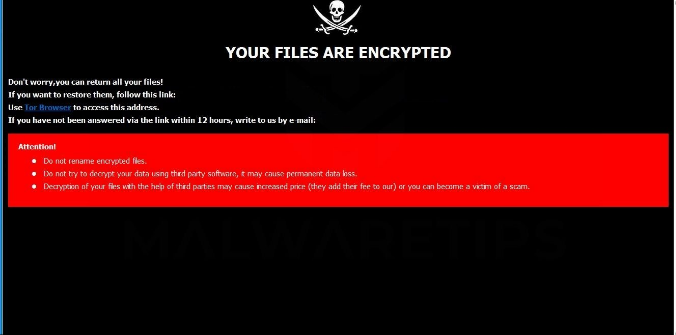
Testo nella finestra pop-up:
I TUOI FILE SONO CRITTOGRAFATI
Non preoccuparti, puoi restituire tutti i tuoi file!
Se vuoi ripristinarli, segui questo link: email [email protected] IL TUO ID –
Se non hai ricevuto risposta tramite il link entro 12 ore, scrivici via e-mail: [email protected]
Attenzione!
Non rinominare i file crittografati.
Non tentare di decrittografare i dati utilizzando software di terze parti, potrebbe causare la perdita permanente dei dati.
La decrittazione dei tuoi file con l’aiuto di terze parti può causare un aumento del prezzo (aggiungono la loro commissione alla nostra) o puoi diventare vittima di una truffa.
La vittima dovrebbe pagare il riscatto:
Sfortunatamente non ci sono strumenti di terze parti che recuperano i tuoi dati crittografati. Ma il pagamento del riscatto all’hacker non decrittografa i tuoi dati. L’autore dell’attacco non invia alcuno strumento di decrittazione anche dopo il pagamento nel periodo di tempo specificato. Quindi pagare il riscatto è troppo rischioso. Secondo il rapporto, le vittime che pagano il riscatto le hanno intrappolate. Inoltre chiudono la comunicazione, eliminano le copie shadow del volume e bloccano tutti i punti di ripristino che aiutano la vittima a ripristinare i dati. Quindi il pagamento del riscatto causa la perdita di file e denaro.
Come ripristinare i dati da Clman ransomware?
Poiché sappiamo che pagare denaro non può ripristinare i dati come al solito, svolgere tali attività è solo sprecare denaro. Se sei davvero una vittima di Clman ransomware ei tuoi file sono crittografati. Se vuoi ripristinare i dati senza pagare o gratuitamente. In caso affermativo, si consiglia vivamente di rimuovere completamente Clman ransomware dal sistema per eliminare i file danneggiati e tenere al sicuro i file crittografati rimanenti. Dopo aver completato il processo di rimozione, è possibile ripristinare i dati utilizzando indietro se disponibile sotto forma di disco rigido esterno, dispositivo USB ecc. È inoltre possibile ripristinare i file utilizzando un software di ripristino affidabile se il backup non funziona o è danneggiato.
Come Clman ransomware è distribuito nel tuo sistema?
Clman ransomware distribuito principalmente tramite la campagna e-mail di spam, programmi freeware. Campagna e-mail di spam spesso utilizzata dal criminale informatico per proliferare l’infezione. L’e-mail di spam contiene allegati dannosi e collegamenti per il downloader. Gli allegati dannosi possono essere in vari formati come word, documenti, zip, archer e così via. Tale file sembra legittimo, utile e importante, nonché inviato da un’organizzazione rispettabile. Apertura di tale e-mail da parte del destinatario dell’esecuzione di script dannosi che hanno attivato l’infezione da malware.
Come impedire al tuo sistema di Clman ransomware:
Non ricevere e-mail che contengono allegati dannosi o inviate da mittenti sconosciuti. Se un file sembra sospetto, non aprirlo. È importante controllare gli errori grammaticali e di ortografia del contenuto del corpo dell’email. Il software deve essere scaricato o installato dal sito di downloader ufficiale e affidabile. È importante selezionare l’impostazione personalizzata, avanzata o manuale. Il software deve essere aggiornato tramite link ufficiali o diretti. È importante eseguire la scansione del PC con uno strumento antimalware affidabile.
Offerta speciale
Clman ransomware può essere una inquietante infezione del computer che può riguadagnare la sua presenza ancora e ancora mentre mantiene i suoi file nascosti sui computer. Per ottenere una rimozione senza problemi di questo malware, ti consigliamo di provare con un potente scanner antimalware Spyhunter per verificare se il programma può aiutarti a sbarazzarti di questo virus.
Assicurati di leggere l’EULA, i criteri di valutazione delle minacce e l’informativa sulla privacy di SpyHunter. Lo scanner gratuito di Spyhunter ha scaricato solo scansioni e rileva minacce attuali dai computer e può anche rimuoverle una volta, tuttavia è necessario wiat per le prossime 48 ore. Se intendi rimuovere immediatamente i rilevati rilevati, dovrai acquistare la versione della sua licenza che attiverà completamente il software.
Offerta di recupero dati
Ti consigliamo di scegliere i file di backup creati di recente per ripristinare i file crittografati, tuttavia nel caso in cui non si disponga di tali backup, è possibile provare uno strumento di recupero dati per verificare se è possibile ripristinare i dati persi.
Dettagli e guida dell’utente di Antimalware
Clicca qui per Windows
Clicca qui per Mac
Passaggio 1: rimuovere Clman ransomware tramite “Modalità provvisoria con rete”
Passaggio 2: eliminare Clman ransomware utilizzando “Ripristino configurazione di sistema”
Passaggio 1: rimuovere Clman ransomware tramite “Modalità provvisoria con rete”
Per utenti di Windows XP e Windows 7: avviare il PC in “Modalità provvisoria”. Fare clic sull’opzione “Start” e premere continuamente F8 durante il processo di avvio fino a quando il menu “Opzione avanzata di Windows” appare sullo schermo. Scegli “Modalità provvisoria con rete” dall’elenco.

Ora, un desktop di Windows appare sul desktop e la stazione di lavoro sta lavorando su “Modalità provvisoria con rete”.
Per utenti di Windows 8: vai alla “Schermata iniziale”. Nei risultati della ricerca selezionare le impostazioni, digitare “Avanzate”. Nell’opzione “Impostazioni PC generali”, selezionare l’opzione “Avvio avanzato”. Ancora una volta, fai clic sull’opzione “Riavvia ora”. La stazione di lavoro avvia il “Menu Opzioni di avvio avanzate”. Premere il pulsante “Risoluzione dei problemi” e quindi “Opzioni avanzate”. Nella “Schermata Opzioni avanzate”, premere su “Impostazioni di avvio”. Ancora una volta, fai clic sul pulsante “Riavvia”. La stazione di lavoro ora si riavvierà nella schermata “Impostazioni di avvio”. Il prossimo è premere F5 per avviare in modalità provvisoria in rete

Per utenti di Windows 10: premere sul logo di Windows e sull’icona “Accensione”. Nel menu appena aperto, selezionare “Riavvia” tenendo premuto il pulsante “Maiusc” sulla tastiera. Nella nuova finestra aperta “Scegli un’opzione”, fai clic su “Risoluzione dei problemi” e quindi su “Opzioni avanzate”. Selezionare “Impostazioni di avvio” e premere su “Riavvia”. Nella finestra successiva, fare clic sul pulsante “F5” sulla tastiera.

Passaggio 2: eliminare Clman ransomware utilizzando “Ripristino configurazione di sistema”
Accedi all’account infetto da Clman ransomware. Apri il browser e scarica uno strumento antimalware legittimo. Esegui una scansione completa del sistema. Rimuovi tutte le voci dannose rilevate.
Offerta speciale
Clman ransomware può essere una inquietante infezione del computer che può riguadagnare la sua presenza ancora e ancora mentre mantiene i suoi file nascosti sui computer. Per ottenere una rimozione senza problemi di questo malware, ti consigliamo di provare con un potente scanner antimalware Spyhunter per verificare se il programma può aiutarti a sbarazzarti di questo virus.
Assicurati di leggere l’EULA, i criteri di valutazione delle minacce e l’informativa sulla privacy di SpyHunter. Lo scanner gratuito di Spyhunter ha scaricato solo scansioni e rileva minacce attuali dai computer e può anche rimuoverle una volta, tuttavia è necessario wiat per le prossime 48 ore. Se intendi rimuovere immediatamente i rilevati rilevati, dovrai acquistare la versione della sua licenza che attiverà completamente il software.
Offerta di recupero dati
Ti consigliamo di scegliere i file di backup creati di recente per ripristinare i file crittografati, tuttavia nel caso in cui non si disponga di tali backup, è possibile provare uno strumento di recupero dati per verificare se è possibile ripristinare i dati persi.
Nel caso in cui non sia possibile avviare il PC in “Modalità provvisoria con rete”, provare a utilizzare “Ripristino configurazione di sistema”
- Durante “Avvio”, premere continuamente il tasto F8 fino a visualizzare il menu “Opzioni avanzate”. Dall’elenco, selezionare “Modalità provvisoria con prompt dei comandi” e quindi premere “Invio”

- Nel nuovo prompt dei comandi aperto, immettere “cd restore”, quindi premere “Enter”.

- Digitare: rstrui.exe e premere “INVIO”

- Fai clic su “Avanti” nella nuova finestra

- Scegliere uno dei “Punti di ripristino” e fare clic su “Avanti”. (Questo passaggio ripristinerà la stazione di lavoro alla sua data e ora precedenti prima dell’infiltrazione Clman ransomware nel PC.

- Nelle finestre appena aperte, premere su “Sì”.

Una volta ripristinato il tuo PC alla data e all’ora precedenti, scarica lo strumento anti-malware consigliato ed esegui una scansione approfondita per rimuovere i file Clman ransomware se lasciati sul posto di lavoro.
Per ripristinare ciascun file (separato) da questo ransomware, utilizzare la funzione “Versione precedente di Windows”. Questo metodo è efficace quando la “Funzione di ripristino del sistema” è abilitata nella stazione di lavoro.
Nota importante: alcune varianti di Clman ransomware eliminano anche le “copie del volume ombra”, quindi questa funzione potrebbe non funzionare in qualsiasi momento ed è applicabile solo a computer selettivi.
Come ripristinare singoli file crittografati:
Per ripristinare un singolo file, fai clic destro su di esso e vai su “Proprietà”. Seleziona la scheda “Versione precedente”. Selezionare un “Punto di ripristino” e fare clic sull’opzione “Ripristina”.

Per accedere ai file crittografati da Clman ransomware, puoi anche provare a utilizzare “Shadow Explorer“. (Http://www.shadowexplorer.com/downloads.html). Per ottenere maggiori informazioni su questa applicazione, premere qui. (Http://www.shadowexplorer.com/documentation/manual.html)

Importante: il ransomware di crittografia dei dati è altamente pericoloso ed è sempre meglio prendere precauzioni per evitare il suo attacco alla propria postazione di lavoro. Si consiglia di utilizzare un potente strumento antimalware per ottenere protezione in tempo reale. Con questo aiuto di “SpyHunter”, “registri di gruppo” vengono impiantati nei registri per bloccare infezioni dannose come Clman ransomware.
Inoltre, in Windows 10, ottieni una funzionalità davvero unica chiamata “Fall Creators Update” che offre la funzione “Accesso controllato alle cartelle” al fine di bloccare qualsiasi tipo di crittografia dei file. Con l’aiuto di questa funzione, tutti i file archiviati in posizioni come “Documenti”, “Immagini”, “Musica”, “Video”, “Preferiti” e “Desktop” sono al sicuro per impostazione predefinita.

È molto importante installare questo “Windows 10 Fall Creators Update” sul PC per proteggere file e dati importanti dalla crittografia ransomware. Maggiori informazioni su come ottenere questo aggiornamento e aggiungere un modulo di protezione aggiuntivo attacco rnasomware sono state discusse qui. (Https://blogs.windows.com/windowsexperience/2017/10/17/get-windows-10-fall-creators-update/)
Come recuperare i file crittografati da Clman ransomware?
Fino ad ora, avresti capito che cosa era successo ai tuoi file personali che sono stati crittografati e come puoi rimuovere gli script e i payload associati a Clman ransomware al fine di proteggere i tuoi file personali che non sono stati danneggiati o crittografati fino ad ora. Al fine di recuperare i file bloccati, le informazioni sulla profondità relative a “Ripristino configurazione di sistema” e “Copie del volume ombra” sono già state discusse in precedenza. Tuttavia, nel caso in cui non sia ancora possibile accedere ai file crittografati, è possibile provare a utilizzare uno strumento di recupero dati.
Utilizzo dello strumento di recupero dati
Questo passaggio è per tutte quelle vittime che hanno già provato tutto il processo sopra menzionato ma non hanno trovato alcuna soluzione. Inoltre è importante poter accedere al PC e installare qualsiasi software. Lo strumento di recupero dati funziona sulla base dell’algoritmo di scansione e ripristino del sistema. Cerca nelle partizioni di sistema per individuare i file originali che sono stati eliminati, danneggiati o danneggiati dal malware. Ricorda che non devi reinstallare il sistema operativo Windows, altrimenti le copie “precedenti” verranno eliminate in modo permanente. Devi prima pulire la postazione di lavoro e rimuovere l’infezione Clman ransomware. Lascia i file bloccati così come sono e segui i passaggi indicati di seguito.
Passaggio 1: scaricare il software nella workstation facendo clic sul pulsante “Scarica” in basso.
Passaggio 2: eseguire il programma di installazione facendo clic sui file scaricati.

Passaggio 3: sullo schermo viene visualizzata una pagina del contratto di licenza. Fai clic su “Accetta” per concordare i termini e l’uso. Seguire le istruzioni sullo schermo come indicato e fare clic sul pulsante “Fine”.

Passaggio 4: Una volta completata l’installazione, il programma viene eseguito automaticamente. Nell’interfaccia appena aperta, selezionare i tipi di file che si desidera ripristinare e fare clic su “Avanti”.

Passaggio 5: È possibile selezionare le “Unità” su cui si desidera eseguire il software ed eseguire il processo di ripristino. Il prossimo è fare clic sul pulsante “Scansione”.

Passaggio 6: in base all’unità selezionata per la scansione, inizia il processo di ripristino. L’intero processo può richiedere del tempo a seconda del volume dell’unità selezionata e del numero di file. Una volta completato il processo, sullo schermo viene visualizzato un esploratore di dati con un’anteprima dei dati da recuperare. Seleziona i file che desideri ripristinare.

Passaggio 7. Successivamente è individuare la posizione in cui si desidera salvare i file recuperati.

Offerta speciale
Clman ransomware può essere una inquietante infezione del computer che può riguadagnare la sua presenza ancora e ancora mentre mantiene i suoi file nascosti sui computer. Per ottenere una rimozione senza problemi di questo malware, ti consigliamo di provare con un potente scanner antimalware Spyhunter per verificare se il programma può aiutarti a sbarazzarti di questo virus.
Assicurati di leggere l’EULA, i criteri di valutazione delle minacce e l’informativa sulla privacy di SpyHunter. Lo scanner gratuito di Spyhunter ha scaricato solo scansioni e rileva minacce attuali dai computer e può anche rimuoverle una volta, tuttavia è necessario wiat per le prossime 48 ore. Se intendi rimuovere immediatamente i rilevati rilevati, dovrai acquistare la versione della sua licenza che attiverà completamente il software.
Offerta di recupero dati
Ti consigliamo di scegliere i file di backup creati di recente per ripristinare i file crittografati, tuttavia nel caso in cui non si disponga di tali backup, è possibile provare uno strumento di recupero dati per verificare se è possibile ripristinare i dati persi.





